[Беспроводной маршрутизатор] Как настроить многофункциональную кнопку на продуктах серии Go?
Маршрутизаторы серии Go поддерживают настраиваемую кнопку переключения, которая позволяет пользователям настраивать ее функцию. В этой статье объясняется, как настроить многофункциональную кнопку.

Шаг 1. Подключите компьютер к маршрутизатору через проводное или Wi-Fi соединение и введите IP-адрес локальной сети маршрутизатора или URL-адрес маршрутизатора http://www.asusrouter.com в веб-интерфейсе.

Уведомление: Пожалуйста, обратитесь к Как войти на страницу настроек роутера (веб-интерфейс) для получения информации.
Шаг 2. Введите имя пользователя и пароль вашего маршрутизатора для входа в систему.
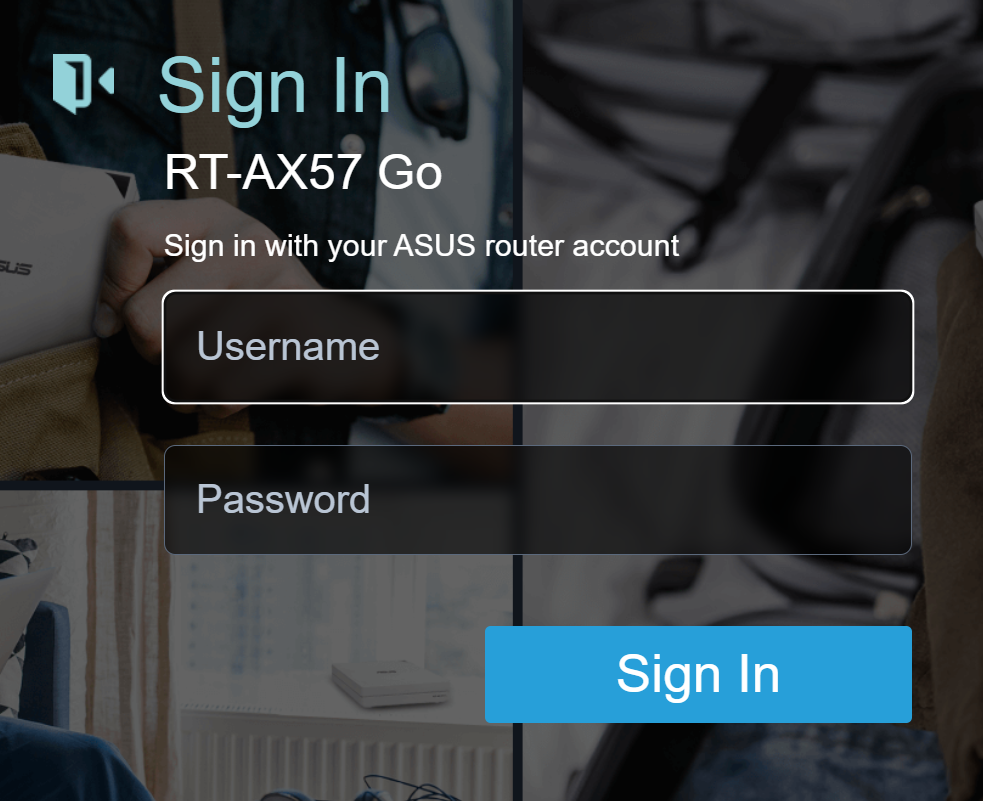
Примечание: Если Вы забыли имя пользователя и/или пароль, восстановите заводские настройки и состояние маршрутизатора по умолчанию.
Пожалуйста, обратитесь к [Беспроводной маршрутизатор] Как сбросить настройки маршрутизатора до заводских настроек по умолчанию? о том, как восстановить маршрутизатор в состояние по умолчанию.
Шаг 3. Перейдите в [Администрирование] > [Многофункциональная кнопка]

Есть 4 типа функций на выбор.
1. Не работает
По умолчанию функция предотвращения случайных касаний отсутствует.
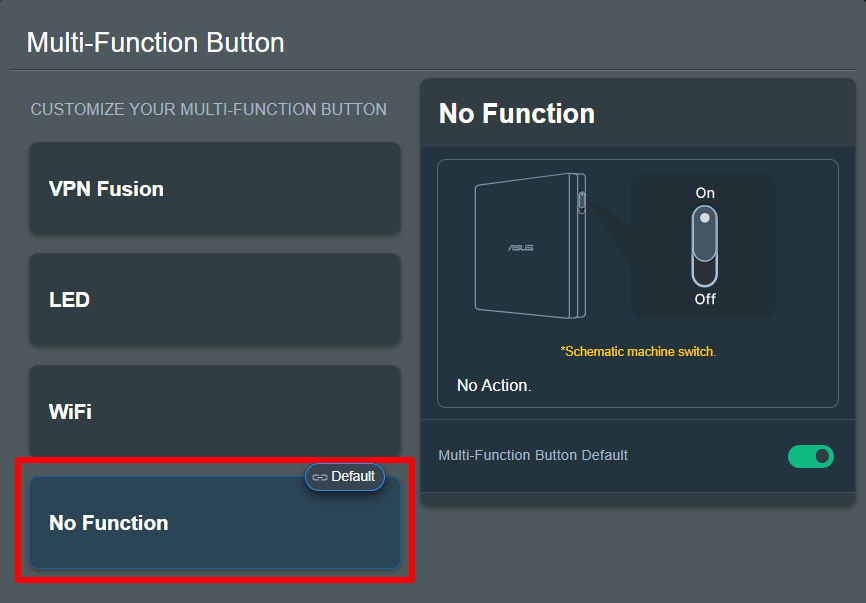
2. VPN Fusion
Маршрутизаторы серии Go поддерживают объединение VPN для создания нескольких профилей VPN и политик VPN. Управляйте включением или выключением VPN Fusion, переключая кнопку.
(1) Выберите [VPN Fusion] с помощью многофункциональной кнопки.
(2) Включите многофункциональную кнопку по умолчанию.
(3) Выберите профиль VPN Fusion.
Для создания профилей VPN см. [Беспроводной маршрутизатор] Как настроить несколько VPN-подключений на маршрутизаторе ASUS (VPN Fusion / VPN-клиент)?
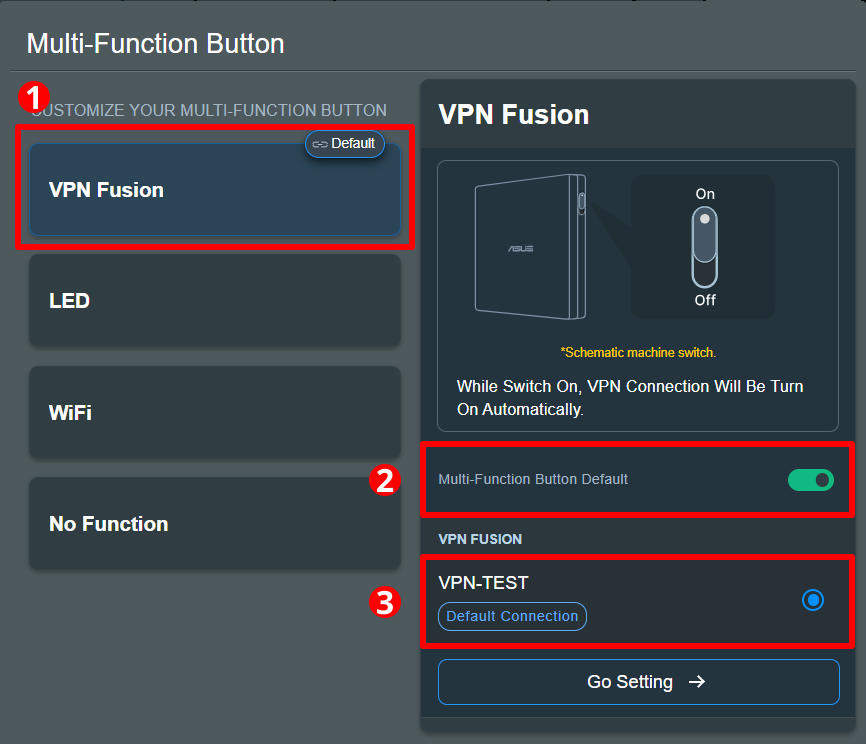
Примечание: Обратите внимание: если VPN-соединение нестабильно, это может повлиять на подключение к Интернету.
3. LED
Управляйте включением или выключением светодиода, переключая кнопку.
(1) Выберите [LED] в многофункциональной кнопке.
(2) Включите многофункциональную кнопку по умолчанию.

4. WiFi
Управляйте включением или выключением Wi-Fi, переключая кнопку.
(1) Выберите [WiFi] с помощью многофункциональной кнопки.
(2) Включите многофункциональную кнопку по умолчанию.

Примечание: При включении или выключении Wi-Fi доступ в Интернет будет прерываться на короткое время.
Шаг4. Включите кнопку, чтобы активировать настроенную Вами функцию.

Вы можете обратиться к значку [По умолчанию], чтобы еще раз проверить, какая функция в данный момент установлена по умолчанию.
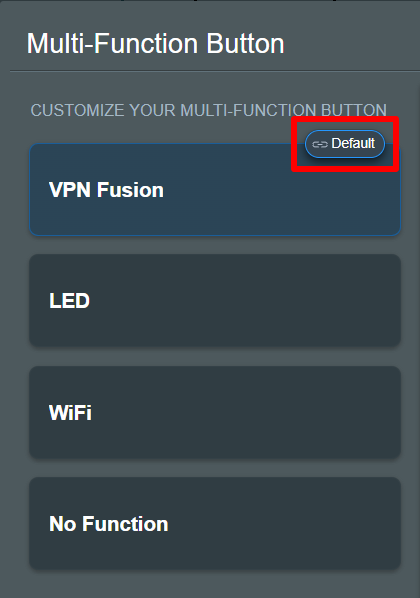
Как получить (Утилиты / Прошивку)?
Вы можете загрузить последние версии драйверов, программного обеспечения, встроенного ПО и руководств пользователя через Центр загрузки ASUS.
Если вам нужна дополнительная информация о Центре загрузки ASUS, пожалуйста, перейдите по Ссылке.